当前位置:首页 - photoshop教程 - 文字特效 - 正文
君子好学,自强不息!
PS中想要设计一款漂亮的文字样式作为标签,该怎么制作投影文字呢?下面我们就来看看详细的教程。

一、新建文档并绘制选区
1、打开PS软件主界面,将其创建新画布,尺寸设为:630×300(分辨率:72像素/英寸)。
注:Ctrl+N,快速创建新文档

2、选择矩形工具,可快速在画布上创建竖着的矩形选区。
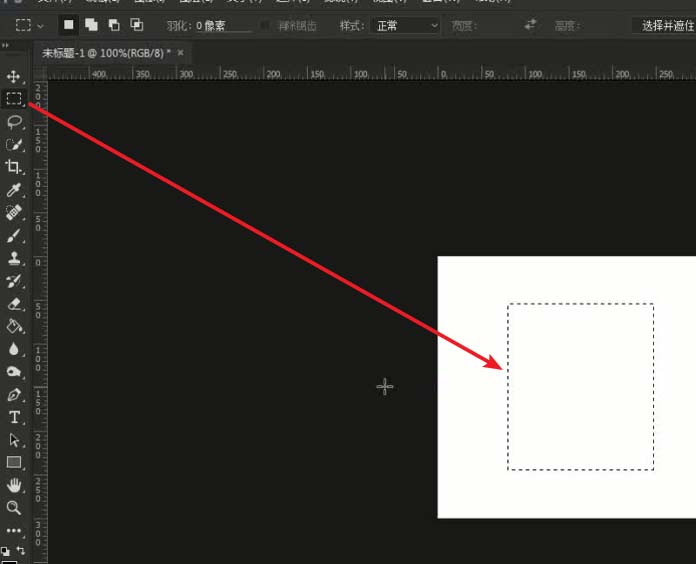
3、单击前景色块,选择颜色为深绿色(#42753c)。
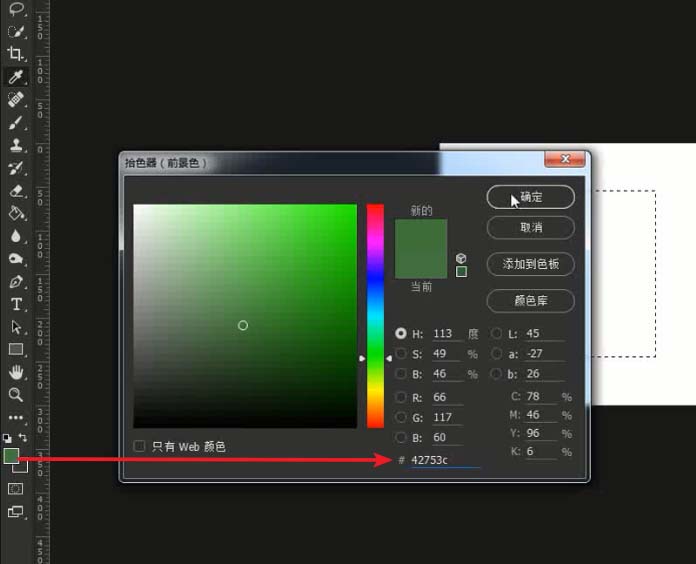
二、填充选区与添加直排文字
1、选择油漆桶工具,可快速将画布的选区进行填充。
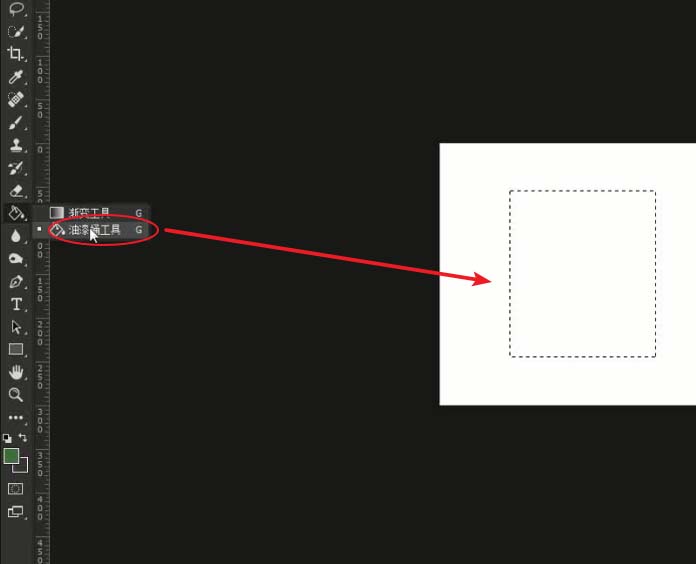
2、通过油漆桶工具,在选区的内部,单击鼠标填充选区。
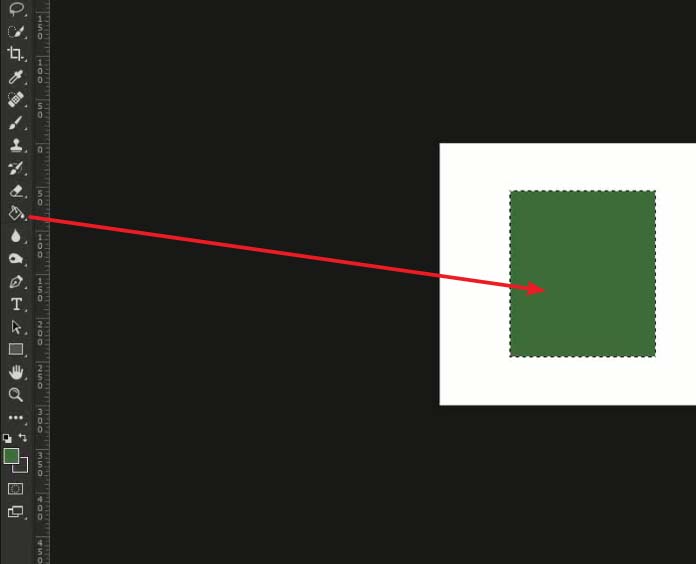
3、选择文本工具,在画布空白区域输入主题内容。
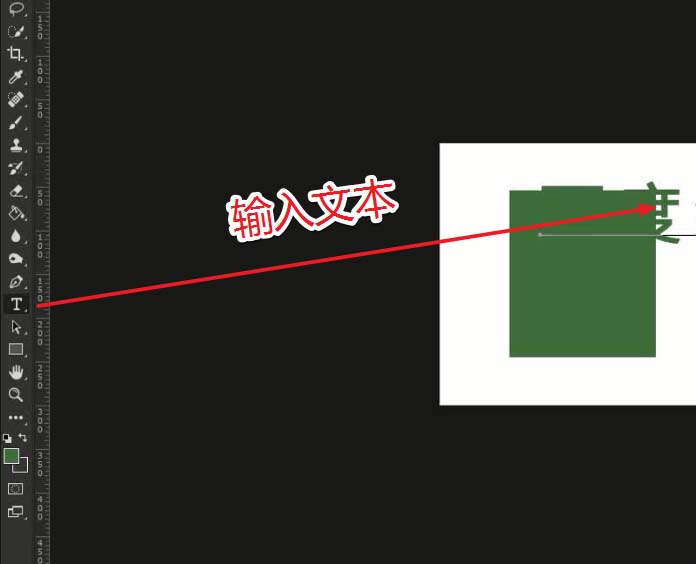
4、在选择文本工具时,选择文字图层,单击“切换文本取向”,将文本切换为直排的。
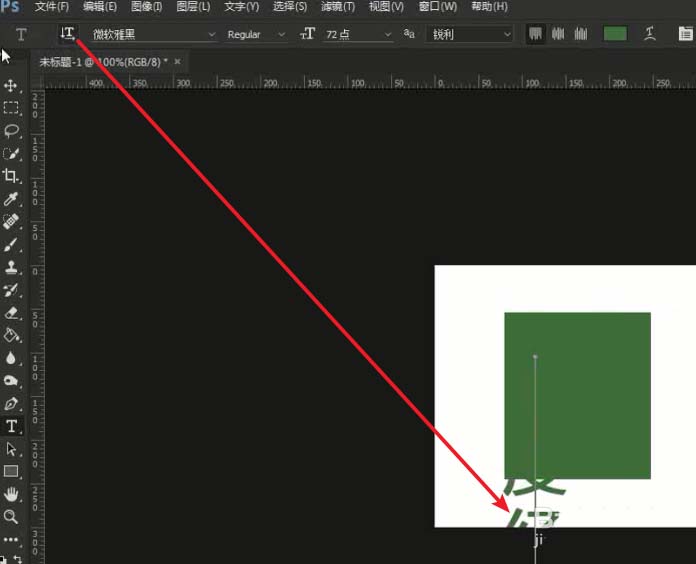
三、添加图层样式
1、使用以上相同方法,单击字体颜色色块,选择颜色为纯白色(#FFFFFF)。
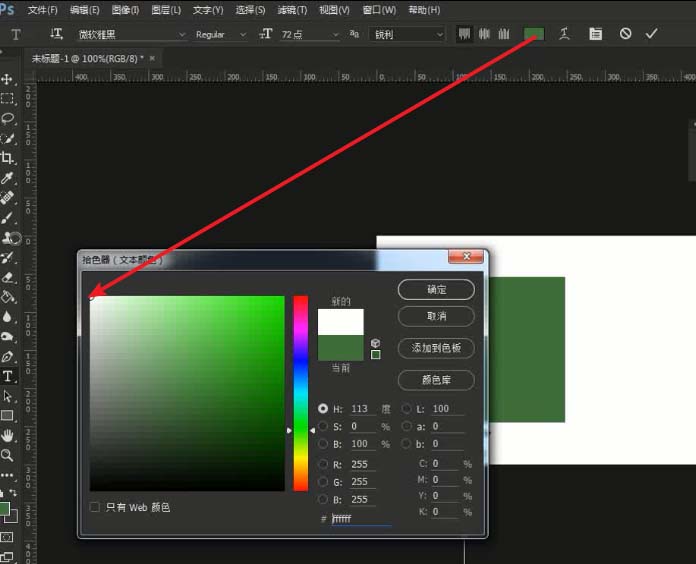
2、选择移动工具,通过Ctrl+T快捷键调用自由变换工具,调整文字大小及位置。
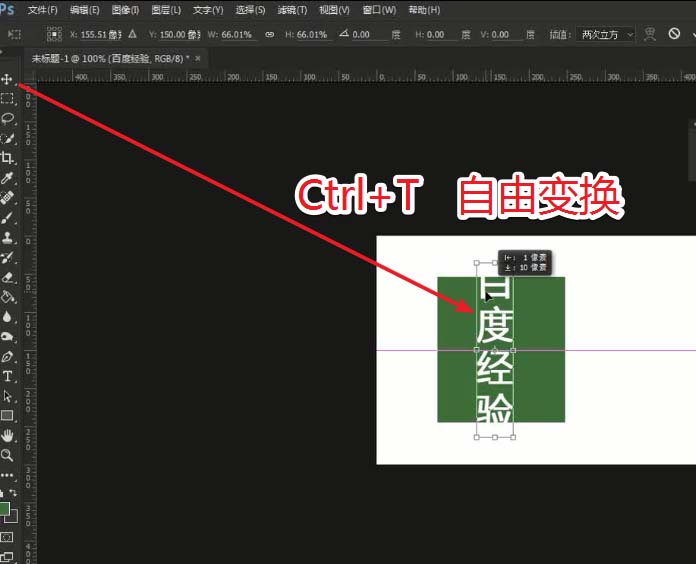
3、双击图层空白区域,调出“图层样式”面板,勾选“描边”选项,设定描边颜色为:“绿色(#42763c)”,更改描边大小为:1px。
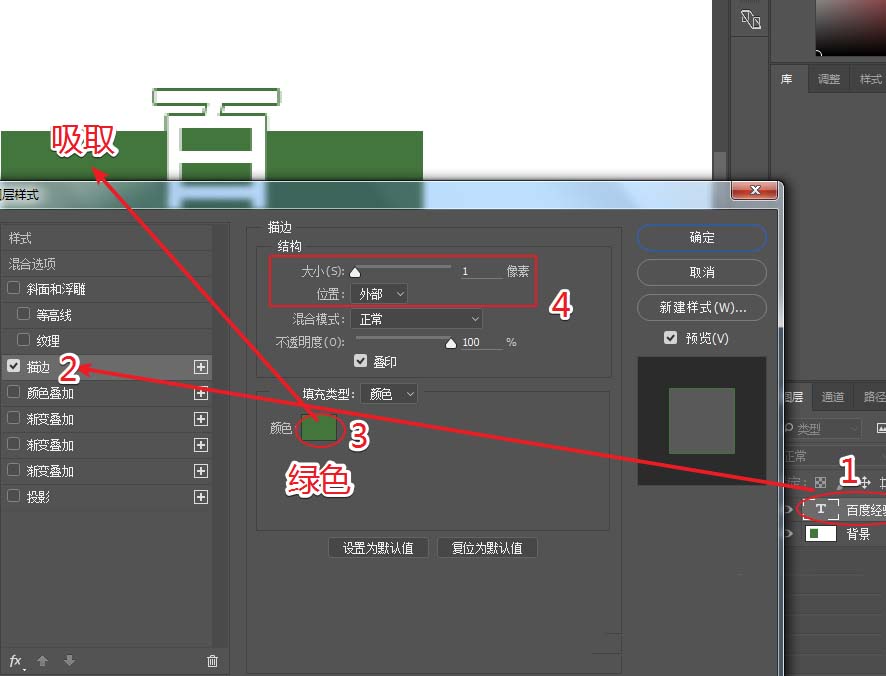
4、使用同样的方法,制作投影,根据下图调整属性参数,完成投影效果。
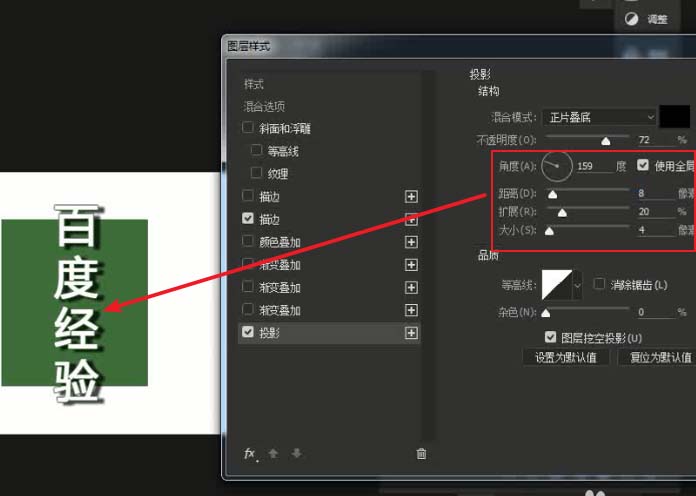
相关文章
标签:平面设计


